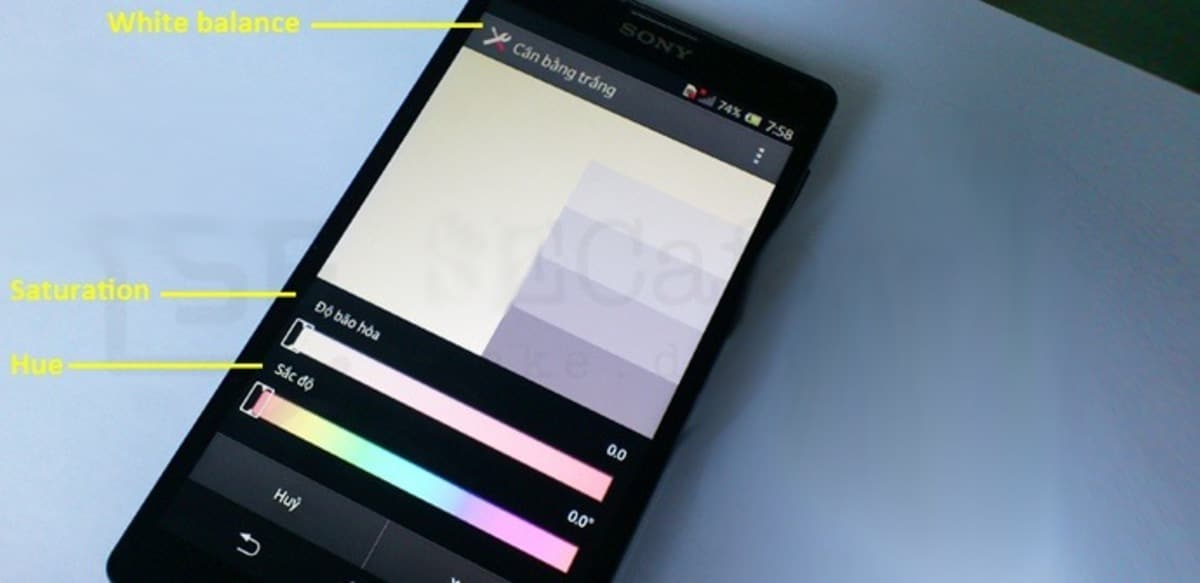
Det skjer vanligvis når skjermen på enheten vår ikke reagerer det samme som først, men dette ser ut til å ha en enkel løsning. En måte å utelukke forutsigbare feil er å kalibrere skjermen på nytt, den vil tjene til å kjenne statusen og løse eventuelle problemer den har på det tidspunktet.
Ved kalibrering kan en smarttelefon kalibrere sensorene, løse feil som feil eller fikse GPS-en, som noen ganger har det en tendens til å være upresist. Når den kalibreres, reparerer den berøringsskjermfeil når den ikke klarer å oppdage riktige tastetrykk.
For å kalibrere skjermen på en Android-telefon, vi trenger bare å utføre noen få trinn og ha en annen applikasjon på enheten vår. Fra tid til annen i noen telefoner er det nødvendig å utføre denne prosessen som vil ta oss noen minutter av vår tid.

Er det nødvendig å kalibrere skjermen?
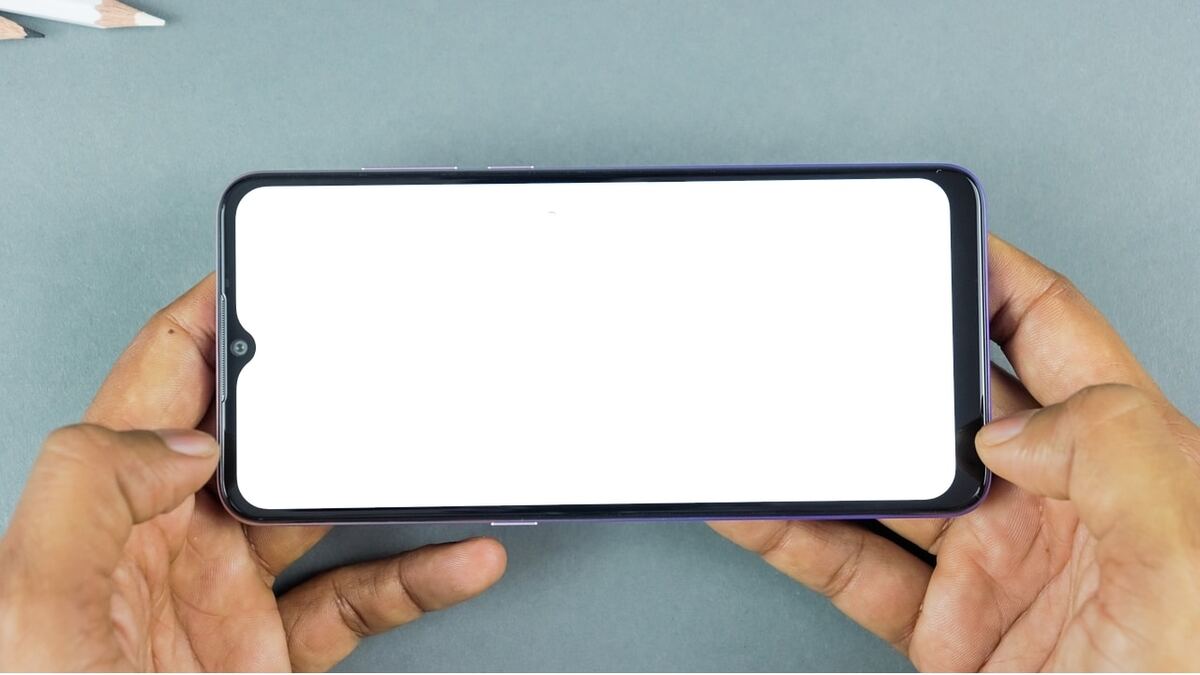
Gjennom årene har både telefoner og nettbrett kommet langt, mange av skjermene krever rekalibrering. Når en skjerm vanligvis svikter, er det vanligvis på grunn av en maskinvarefeil, vil det ikke være løst ved å gjøre en test eller endre konfigurasjonen.
Du trenger ikke å utelukke rekalibrering, det er en anbefalt prosess av eksperter og telefonselskaper, som ser det som nødvendig gjennom terminalens levetid. Hvis du pleide å bruke et etui, vil kalibrering av skjermens følsomhet forbedre opplevelsen og ytelsen.
I gamle terminaler fungerer kalibreringen bemerkelsesverdig, siden mange krever denne omjusteringen som forbedrer responstiden ved berøring av berøringspanelet. Omkalibrering forbedres på eldre enheter, men det gjør det også i modeller som har vært med oss en stund, så den vurderer å gjøre en kalibrering med dem.

Ta en skjermtest
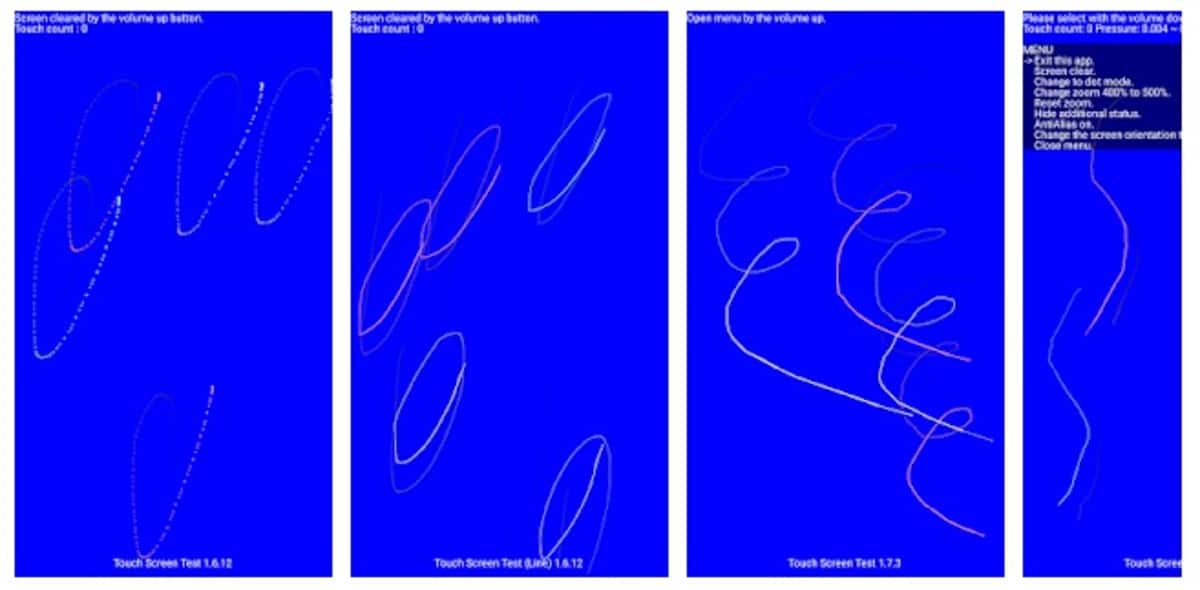
For å kalibrere er det første du må vite å sjekke statusen til skjermen, det kommer ikke til å være verdt noe å gjøre en kalibrering hvis den fungerer bra. Å utføre en skjermtest vil ikke ta nesten tid, så det anbefales å gjøre dette trinnet på en Android-telefon.
I Android 5.0 (Lollipop) eller en tidligere versjon var det mulig å gjøre en test med det native Android-verktøyet, men fra versjon 6.0 og utover vil det være gjennom apper. En applikasjon som fungerer ganske bra er Touch Screen Test, tilgjengelig i Play Store, er gratis og effektivt, det vil gi informasjon om statusen til panelet.
Hvis du har Android 5.0 eller tidligere, skriv inn koden *#*#2664#*#* på skjermen og klikk på ringetasten for å åpne det opprinnelige testverktøyet. den kjører den bare, og den vil begynne å utføre de tilsvarende trinnene for å se om panelet må kalibreres på nytt.
Betjeningen av berøringsskjermtest er enkel, når du starter den vil den vise deg en blå skjerm hvor du må trykke på den. Den vil veilede deg med trinnene du skal ta, de hvite områdene vil være de nødvendige trinnene, og gir verdien på slutten av om den må kalibreres eller ikke.

Kalibrer skjermen på Android
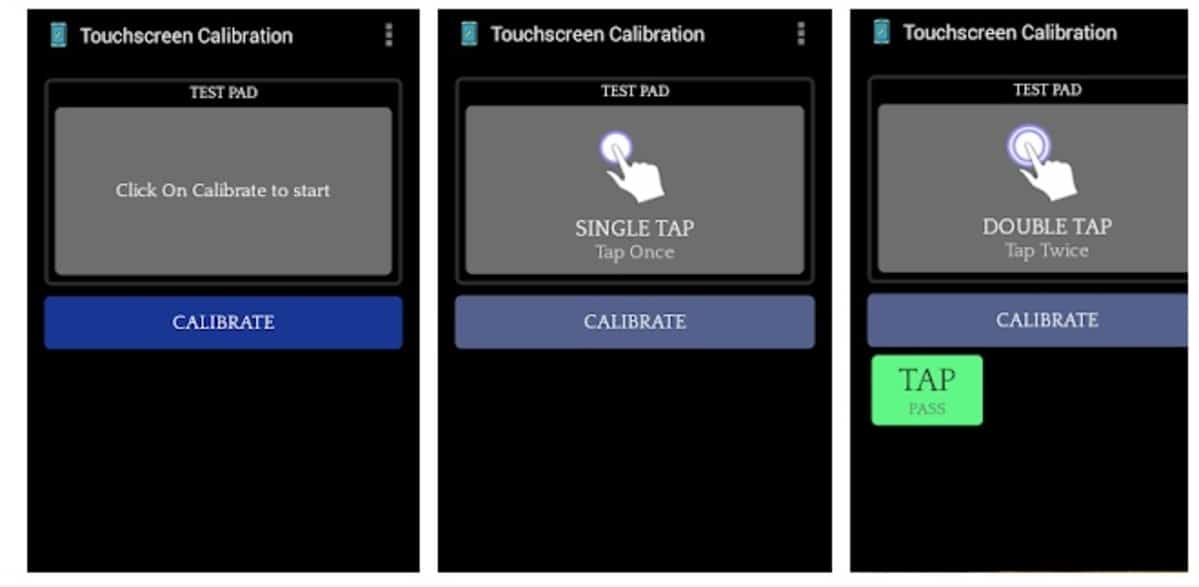
Hvis du har en gjeldende telefon, er det ingen annen mulighet enn å installere en app som du kan kalibrere telefonen med, en jobb som vil ta applikasjonen i minst et par minutter. For å kalibrere terminalen kan vi gjøre det med «Touch screen calibration», en applikasjon som er gratis og har mer enn fem millioner nedlastinger i Play Store.
Enkel å bruke app, ingen kalibreringserfaring nødvendig, men husk at denne prosessen ikke trenger å gjøres hvis skjermen ikke er dårlig kalibrert. Appen får mange positive poeng, og det er fordi den har en god jobb bak seg.
For å starte kalibrering med dette verktøyet, Gjør følgende:
- Last ned og installer appen på telefonen fra Play-butikken
- Start den på terminalen din og klikk på "Kalibrer"
- Den vil be deg om berøringer på skjermen, dobbelttrykk, zoom, dra fingeren på den og andre ting gjennom hele kalibreringen
- Applikasjonen vil gi et kalibreringsnivå, og vite om det må kalibreres eller ikke
Når du har fullført hele prosessen med applikasjonen, vil appen vise en melding om at alt har vært vellykket, og krever omstart for at endringene skal tre i kraft. Start telefonen på nytt og vent med å teste den slik du har gjort så langt er dette vanligvis nødvendig fra tid til annen.

Øk berøringsfølsomheten til telefonen
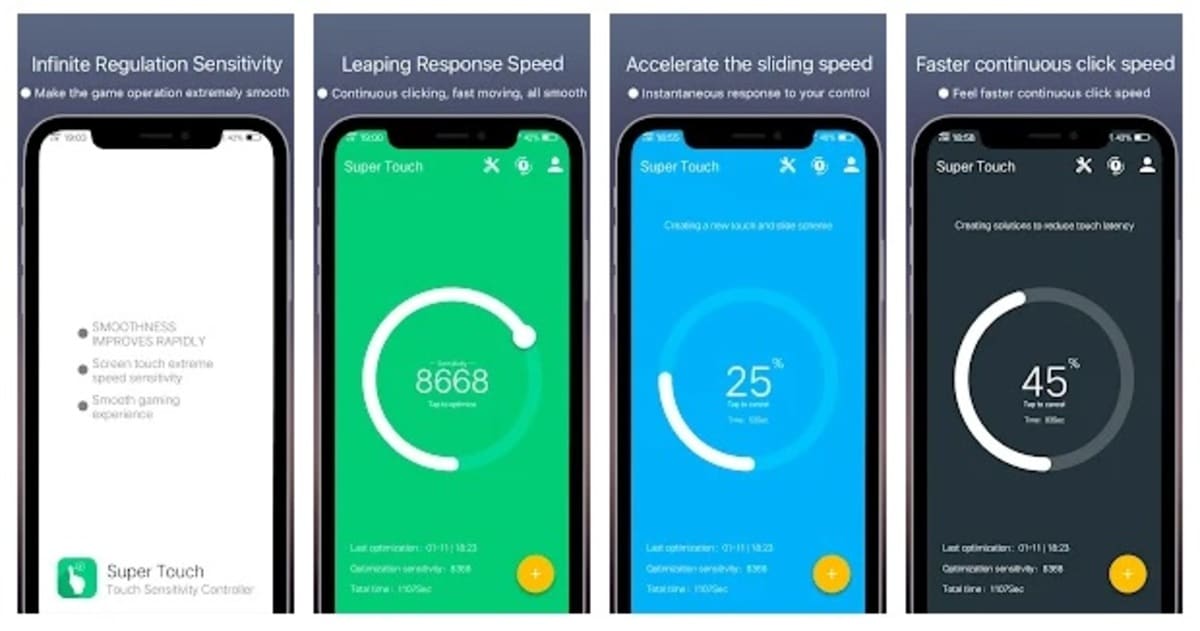
Noen telefonmerker tilbyr muligheten til å øke berøringsfølsomheten av terminalen, blant dem for eksempel Samsung med sin Galaxy-linje. Du kan gjøre enheten rask på vanlige oppgaver, inkludert å trykke på noe og ha en rask standby-tid.
I andre enheter er ikke saken den samme, men følsomheten er et punkt du må vurdere og fremfor alt bruke på telefonen du bruker jevnlig. Hvis du har en Samsung-telefon, klikk på "Vis" og gå til innstillingen som sier "Berøringsfølsomhet", aktiver det samme hvis du bruker en skjermbeskytter.
En av appene som har fått poeng ved bruk for å forbedre følsomheten uten å måtte kalibrere er Super Touch. Med den vil alt være mulig, når du først har installert det, vil du se hvordan alt fungerer mer flytende, og det er et positivt poeng når du bruker dette verktøyet.
Hvis ingenting av dette fungerer, gjenopprett telefonen
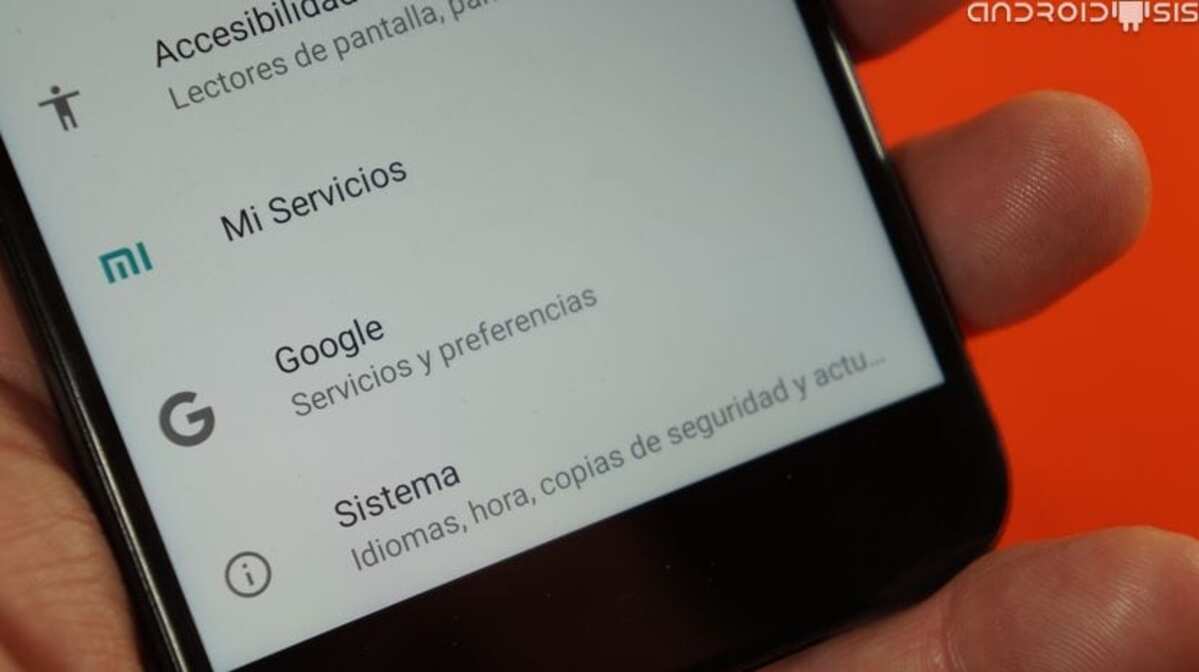
Hvis du har prøvd å kalibrere skjermen på nytt og det ikke løste det, kan problemet ligge i en av delene som utgjør telefonens panel. Dette problemet kan løses i en fysisk butikk som er dedikert til å reparere mobile enheter, så det er en anbefaling å ta den til en spesialisert virksomhet.
Blant annet brukeren kan gjenopprette telefonen for å se om det kan fikse noen mangler, siden noen ganger går løsningen gjennom programvaren. Det er en rask løsning, kanskje en av de kjedeligste, men den er gyldig hvis det du ønsker er å gjenopprette telefonen til det punktet hvor den fungerte bra.
For å gjøre en tilbakestilling av fabrikken, gjør følgende på telefonen:
- Start "Innstillinger" på mobilenheten din, husk å ha tatt en sikkerhetskopi før
- Gå til "System" og når du har kommet inn, klikk på "Gjenopprettingsalternativer", dette vil endres i andre telefonmerker
- Klikk på "Gå tilbake til fabrikkstatus", vil du se en melding som sier "Slett alle data" og godta for å starte prosessen
- Etter dette siste punktet, telefonen vil nullstille og starte på nytt automatisk
